Google Sheets : comment représenter graphiquement les données de plusieurs feuilles
Vous pouvez facilement représenter graphiquement les données de plusieurs feuilles dans Google Sheets en ajoutant simplement plusieurs plages de séries dans le panneau de l’éditeur de graphiques .
L’exemple étape par étape suivant montre comment procéder.
Étape 1 : Saisissez les données
Tout d’abord, entrons l’ensemble de données suivant dans la feuille 1 qui montre les ventes de divers produits dans le magasin A :
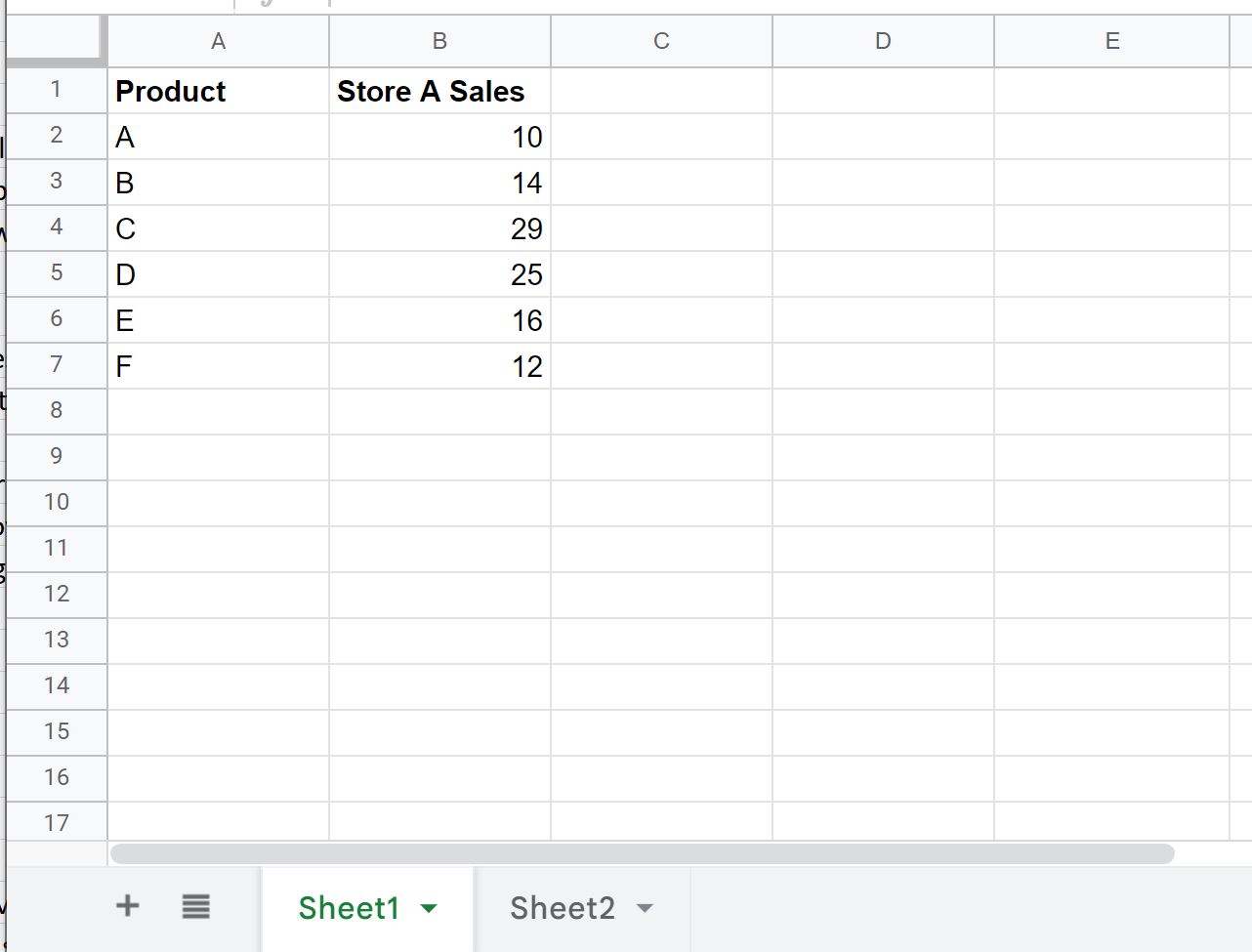
Ensuite, nous entrerons l’ensemble de données suivant dans Sheet2 qui montre les ventes des mêmes produits dans le magasin B :
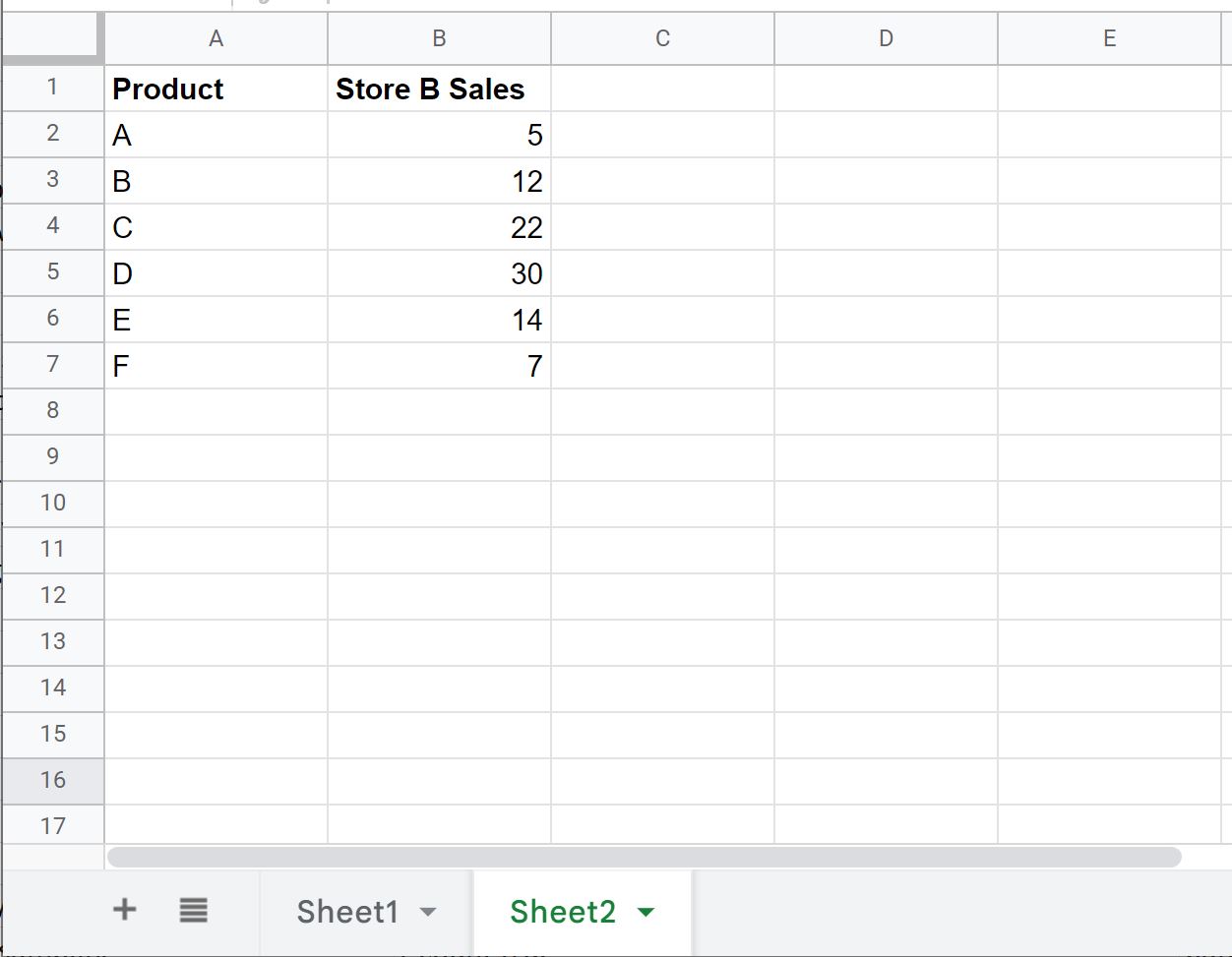
Étape 2 : Créer un graphique initial
Ensuite, nous mettrons en surbrillance la plage A2:B7 dans Sheet1 , puis cliquez sur l’onglet Insertion , puis sur Chart :
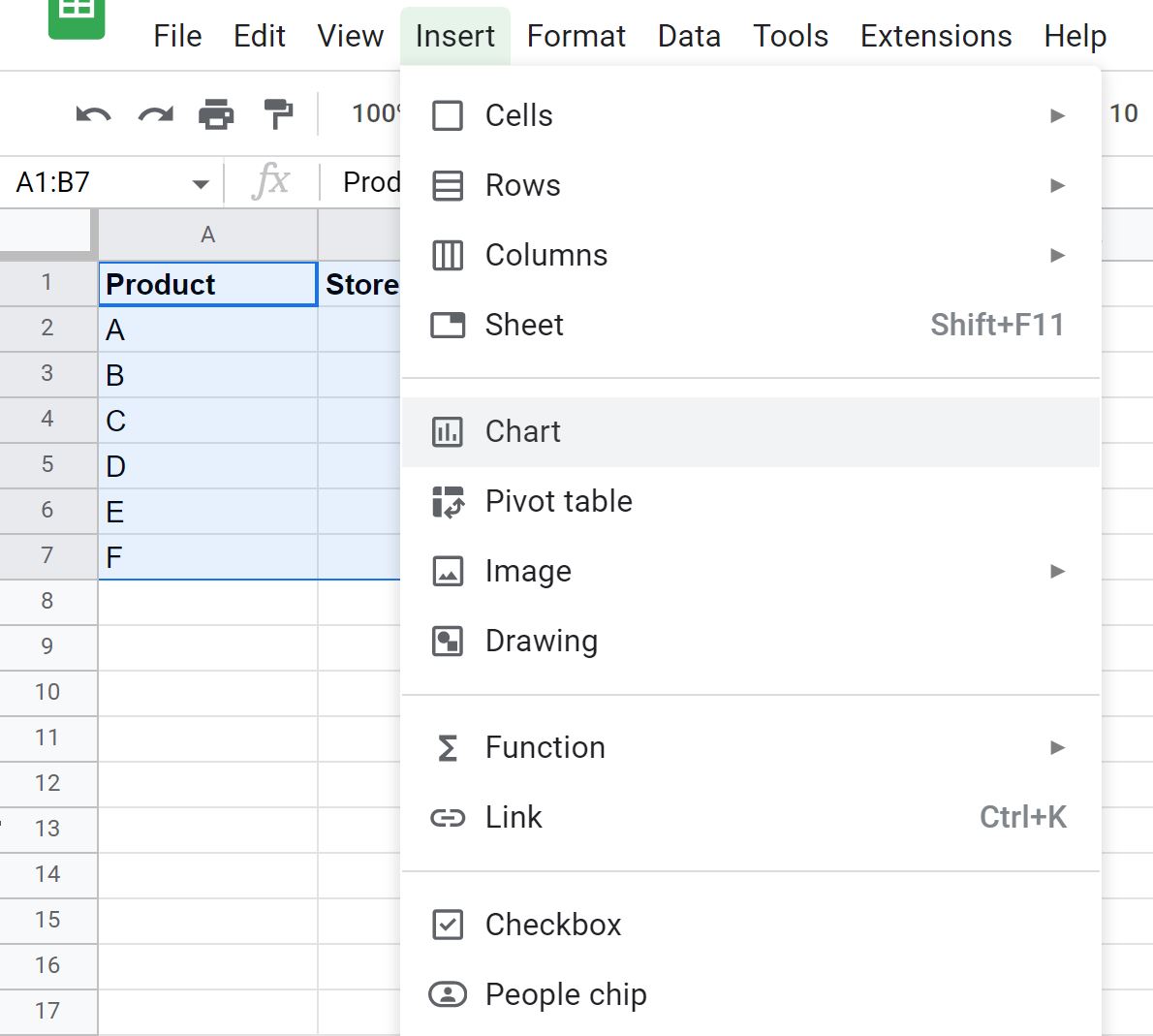
Dans le panneau de l’éditeur de graphique qui apparaît, nous choisirons Histogramme comme type de graphique :
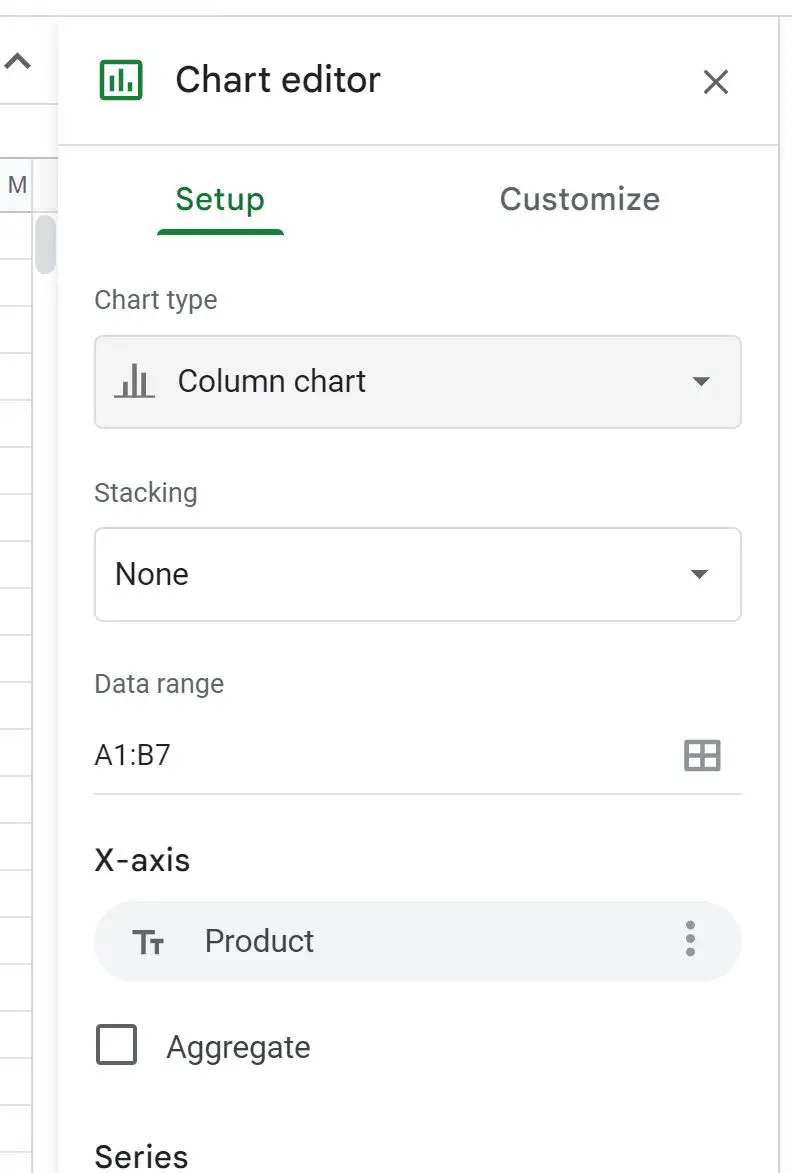
Cela produira le graphique suivant qui montre les ventes de chaque produit de Sheet1 :
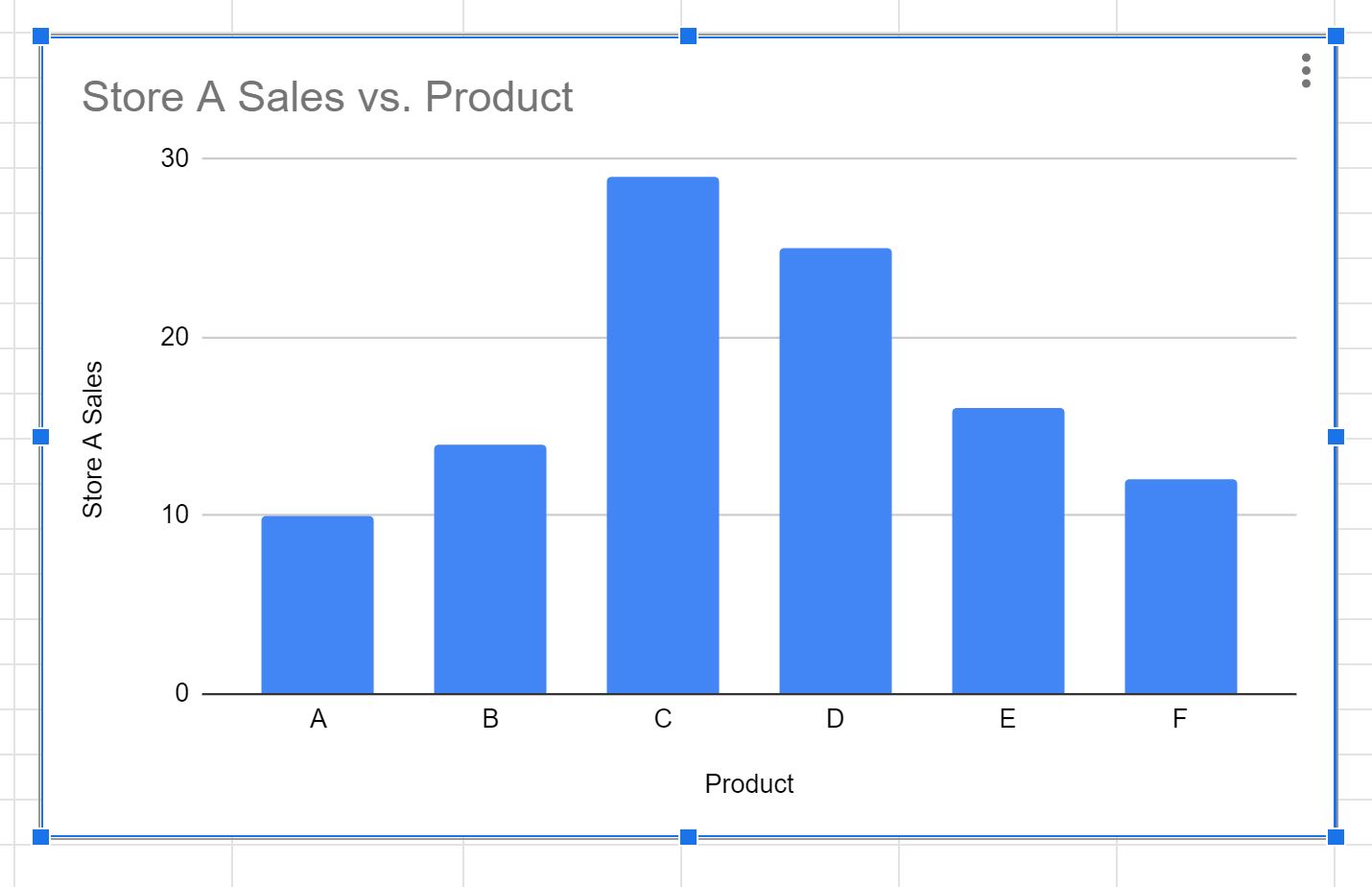
Étape 3 : ajouter des données de la deuxième feuille au graphique
Pour ajouter les données de ventes de Sheet2 au graphique, cliquez sur Ajouter une série dans l’onglet Configuration du panneau de l’ éditeur de graphique , puis cliquez sur la petite icône de grille :
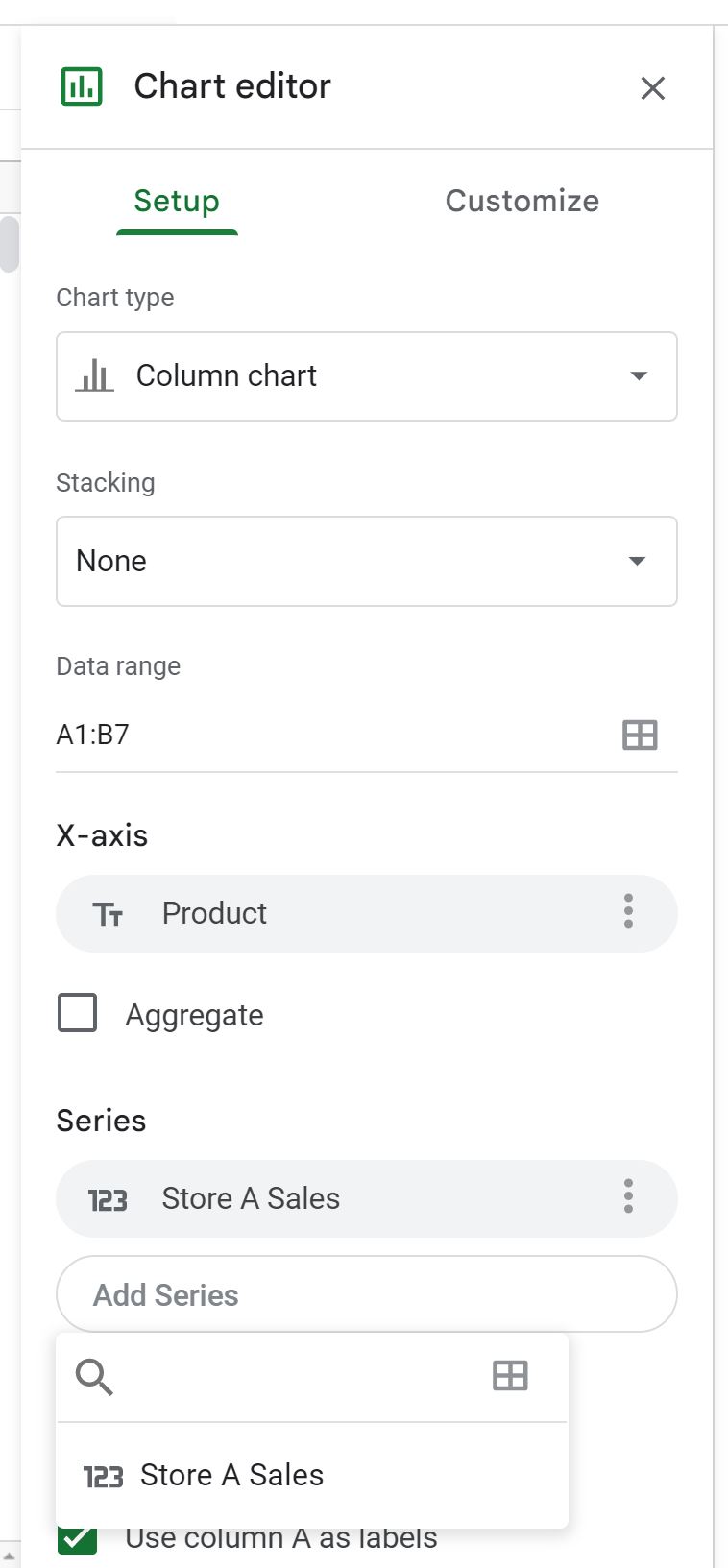
Dans la nouvelle fenêtre qui apparaît, tapez Sheet2!B1:B7 pour la plage de données :
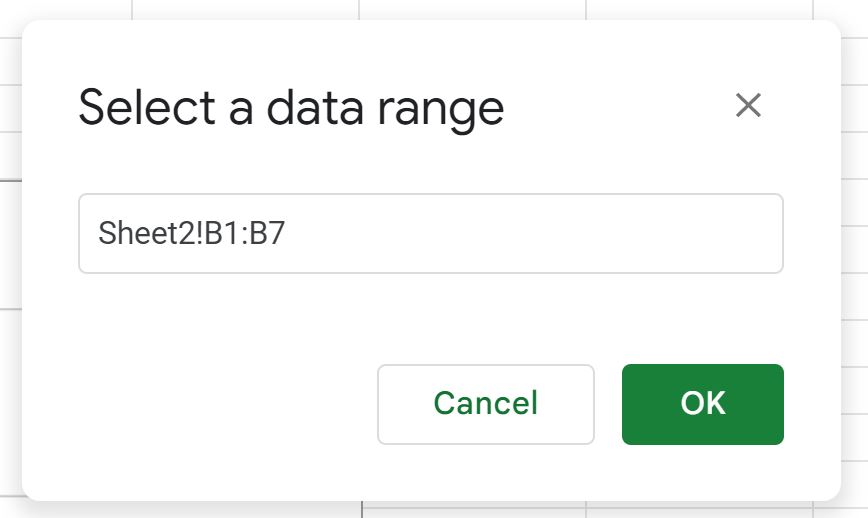
Une fois que vous avez cliqué sur OK , les données de ventes de Sheet2 seront ajoutées au graphique :
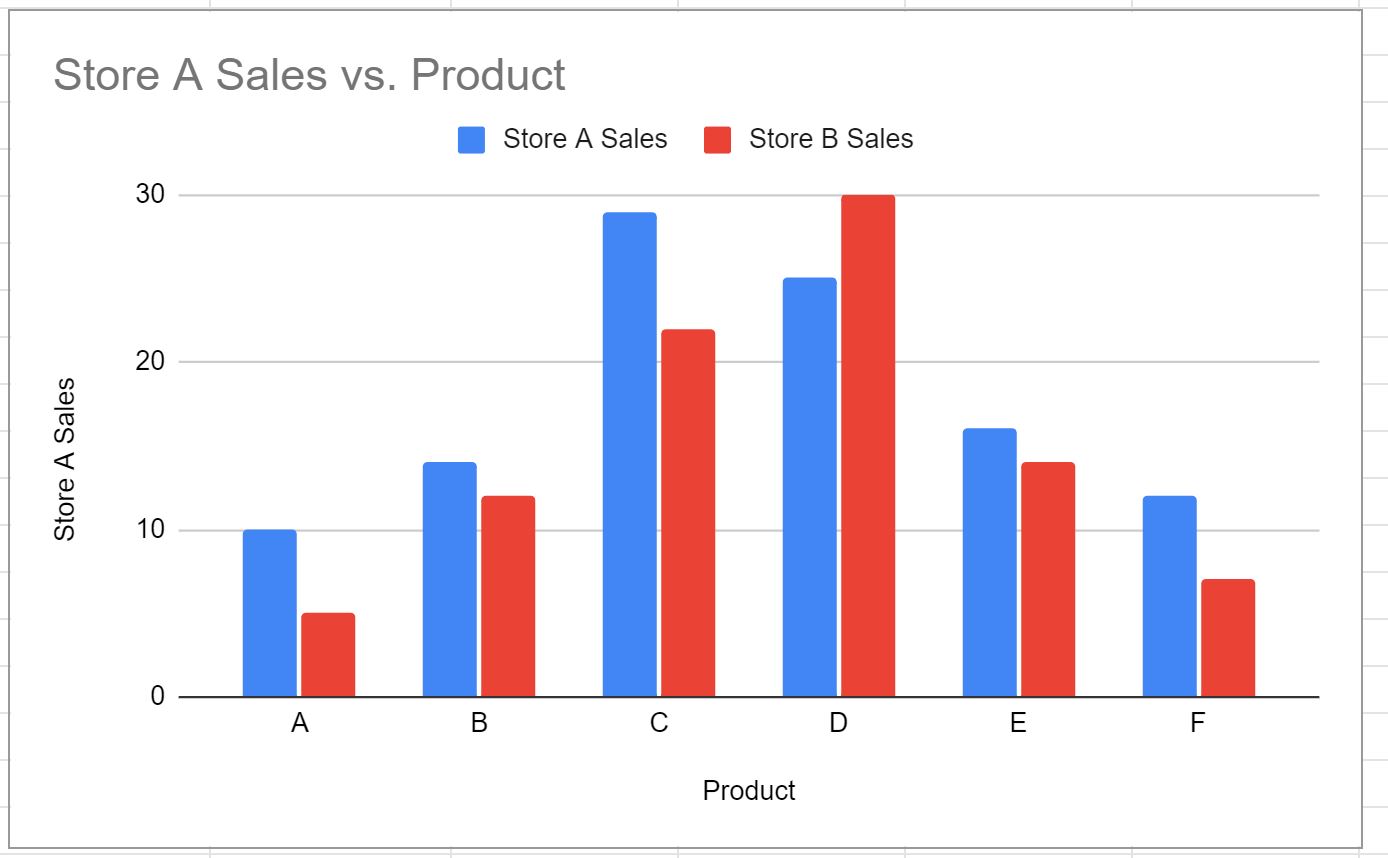
Les barres bleues représentent les ventes de chaque produit du magasin A et les barres rouges représentent les ventes de chaque produit du magasin B.
Remarque n°1 : Cet exemple suppose que les données sont disposées de la même manière dans chaque feuille.
Remarque n°2 : Dans cet exemple, nous avons créé un graphique en utilisant les données de deux feuilles. Cependant, vous pouvez ajouter autant de plages de séries dans le panneau de l’éditeur de graphique que vous le souhaitez pour créer un graphique utilisant encore plus de feuilles.
Ressources additionnelles
Les didacticiels suivants expliquent comment effectuer d’autres tâches courantes dans Google Sheets :
Comment ajouter une ligne moyenne au graphique dans Google Sheets
Comment ajouter une ligne de tendance au graphique dans Google Sheets
Comment tracer plusieurs lignes dans Google Sheets
